JumpStart là phần mềm cực kỳ hữu ích trong việc dò tìm mật khẩu wifi chùa ở xung quanh bạn. Một khi có phần mềm việc tìm kiếm mật khẩu và sử dụng mạng wifi miễn phí là điều dễ dàng và hoàn toàn tự động. Vậy bạn còn chần chờ gì mà không cài đặt và sử dụng phần mềm ngay cho mình.
LINK TẢI JUMSTART FULL
Nội dung chính
Hướng dẫn tải và cài đặt phần mềm JumpStart
Trước hết nếu bạn chưa có phần mềm JumpStart thì bạn hãy tải về nhé. Trong trường hợp bạn có rồi thì bạn hãy chuyển sang công đoạn tiếp theo. Ở mục tải và cài đặt sẽ có các bước chính như sau.

Bước 1: Tải phần mềm JumpStart
Để tải được phần mềm về máy bạn hãy click vào “tại đây”. Sau khi click vào giao diện mới sẽ hình thành, bạn chỉ cần bấm chọn “Download” để tải file phần mềm về máy. Dung lượng tải file phần mềm chỉ rơi vào khoảng 6.82MB nên thời gian tải cũng không quá lâu. Bạn chỉ cần ngồi chờ đợi một lát là sẽ hoàn thành ngay.
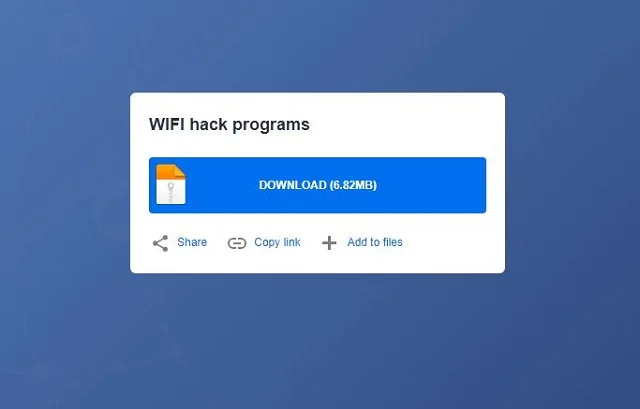
Bước 2: giải nén và cài đặt
Một khi quá trình tải hoàn tất, bạn hãy vào mục Download ở trong máy tính. Tại đây bạn tìm đến file phần mềm vừa tải về rồi click chuột phải vào đó. Các tùy chọn xuất hiện bạn hãy chọn Extract Here để tiến hành giải nén phần mềm.
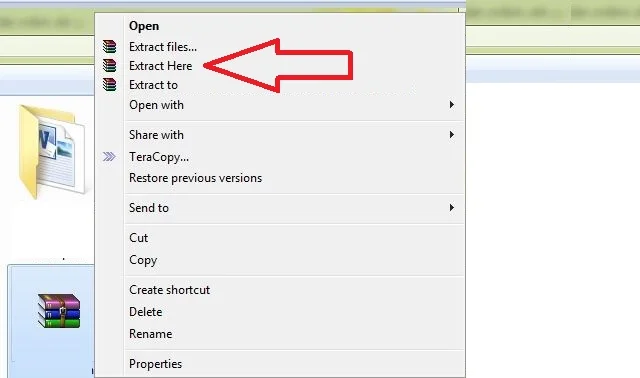
Sau khi giải nén thành công bạn sẽ có được một folder phần mềm hoàn chỉnh. Lúc này bạn hãy vào folder và khởi chạy phần mềm bằng cách nhấn đúp chuột vào.
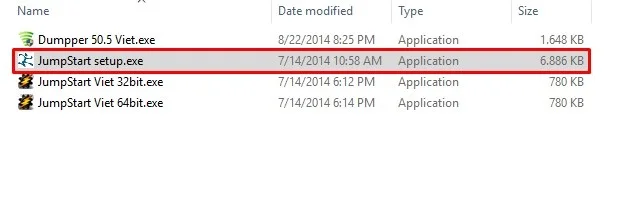
Để tiến hành cài đặt phần mềm, khi giao diện xuất hiện hệ thống yêu cầu cài đặt ngôn ngữ. Tại đây bạn hãy click vào ngôn ngữ tiếng Anh rồi bấm “Next” là được.
Chọn ngôn ngữ tiếng Anh rồi click vào Next
Ở các giao diện tiếp theo bạn cứ bấm chọn Next để đi tiếp. Trong đó tại giao diện “License Agreement” bạn hãy đánh dấu tích vào “I accept the tem….agreement” sau đó bấm chọn “Next”.
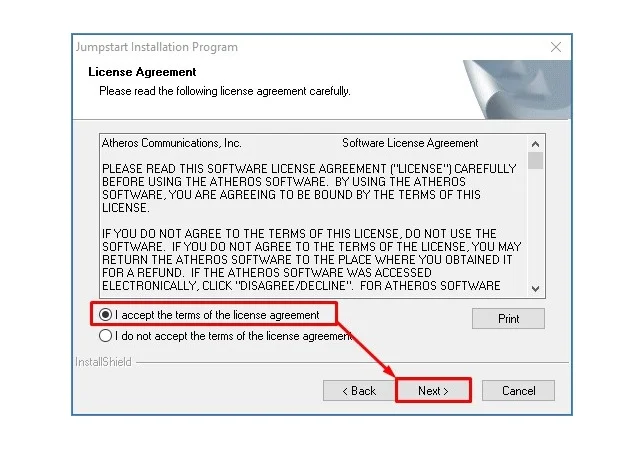
Cuối cùng bạn hãy click vào “Finish” để kết thúc quá trình cài đặt phần mềm. Như vậy là bạn đã hoàn tất việc tải và cài đặt, bây giờ bạn hãy chuyển sang cách sử dụng để tìm kiếm mật khẩu wifi.
>>> Tham khảo thêm: Hướng dẫn download hirens boot đơn giản, nhanh chóng.
Hướng dẫn cách sử dụng JumpStart dò mật khẩu wifi
Nhìn chung để sử dụng được JumpStart tìm mật khẩu wifi thực tế không quá khó khăn. Bởi vì phần mềm sẽ tự động dò tìm, chỉ cần bạn khởi chạy phần mềm đúng cách là được. Chi tiết cách sử dụng là:
Bước 1: Khởi chạy phần mềm JumpStart
Đầu tiên bạn hãy mở phần mềm JumpStart lên. Tại đây hệ thống sẽ yêu cầu bạn tìm kiếm mạng như thế nào với 3 tùy chọn cụ thể:
- Kết nối mạng không dây – Join a wireless….
- Cấu hình mạng không dây – Configure a wireless…
- Thêm 1 thiết bị vào mạng wifi – Add another device to my….
Tại đây bạn hãy bấm dấu tích vào kết nối mạng không dây nhé. Tất nhiên tùy vào từng mục đích sử dụng mà bạn có thể bấm chọn khác nhau. Sau đó, bạn click vào Next.
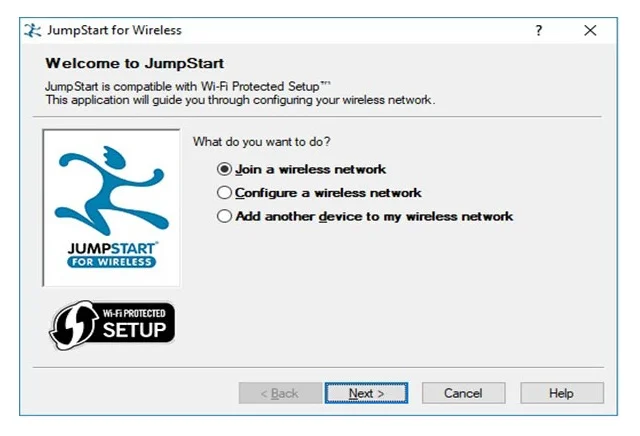
Bước 2: Dò tìm wifi gần nhất
Bạn hãy tắt mạng wifi mà mình đang sử dụng đi nhé. Sau đó giao diện chính mở ra để tìm mạng wifi xung quanh mình bạn hãy bấm chọn thiết bị kết nối mạng wifi rồi click vào vào mục “Scan – quét”. Chi tiết bạn có thể quan sát theo hình dưới và thực hiện.
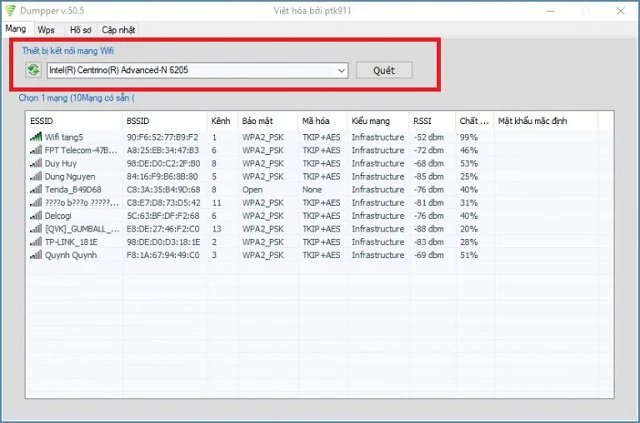
Kết quả bảng tìm kiếm có được sẽ hiển thị tên mạng và các yếu tố ngoài lề. Trong đó, bạn chú ý tới mục % khả dụng nhé. Bởi lẽ % khả dụng càng cao thì mạng wifi càng mạnh, đường truyền càng tốt.
Tiếp đến, bạn hãy bấm click chuột vào mục “ Wps”. Tại đây bạn tiếp tục bấm click vào “tất cả mạng wifi – Todas las redes”. Sau đó bạn bấm chọn tiếp vào mục “quét – Escanear”. Bây giờ bạn chỉ cần ngồi chờ đợi để hệ thống tự động tìm và quét mạng wifi cung quanh bạn là được.
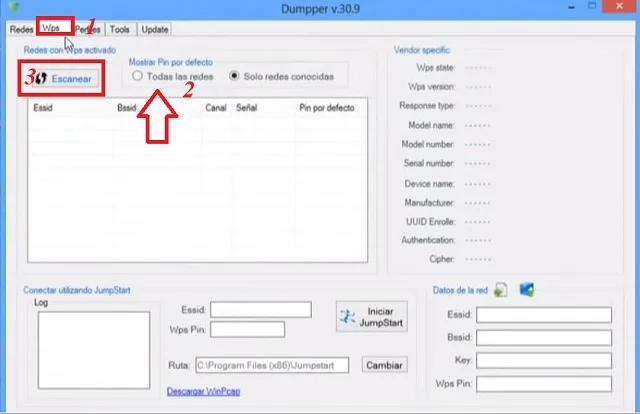
Một khi hệ thống quét xong, bây giờ bạn sẽ thấy các wifi khả thi nhất xung quanh mình. Lúc này bạn hãy click bất kỳ một tên wifi nào bạn cảm thấy tốt nhất rồi bấm chạy JumpStart. Bây giờ phần mềm sẽ tự động khởi chạy và tìm mật khẩu wifi cho bạn.
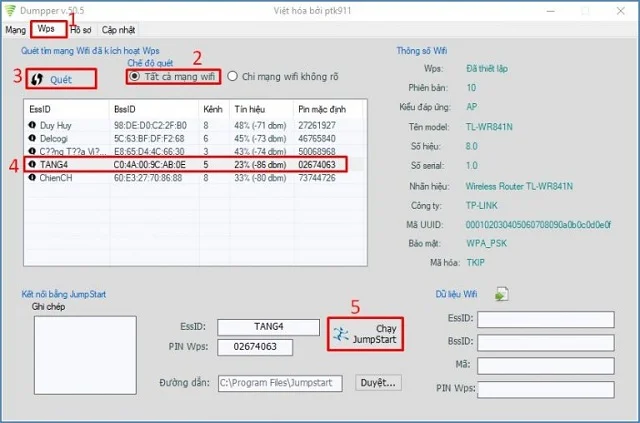
Bước 3: Tìm mật khẩu wifi
Thời gian dò tìm mật khẩu sẽ mất khoảng một lúc nên bạn cứ kiên trì ngồi chờ đợi nhé. Bạn không nên nhấn Back giữa chừng vì như vậy sẽ làm hệ thống không dò tìm được mật khẩu đâu nhé.

Sau khi nhận được thông báo kết nối như hình dưới có nghĩa là bạn đã liên kết thành công.
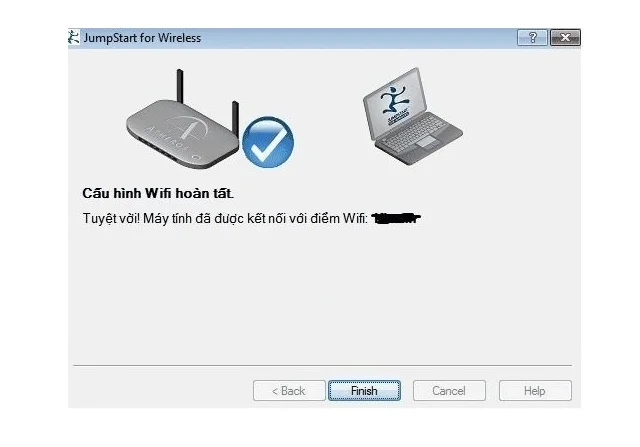
Bước 4: Hoàn tất
Bây giờ để nhận được mật khẩu kết nối wifi bạn hãy click vào mục “hồ sơ”. Sau đó bạn tìm tới tên wifi mà bạn đã kết nối rồi click vào đó. Ngay lúc này giao diện phía bên phải phần mềm sẽ hiện ra chi tiết hồ sơ wifi. Tại mục mã bạn sẽ thấy được mật khẩu wifi mà bạn vừa dò được.
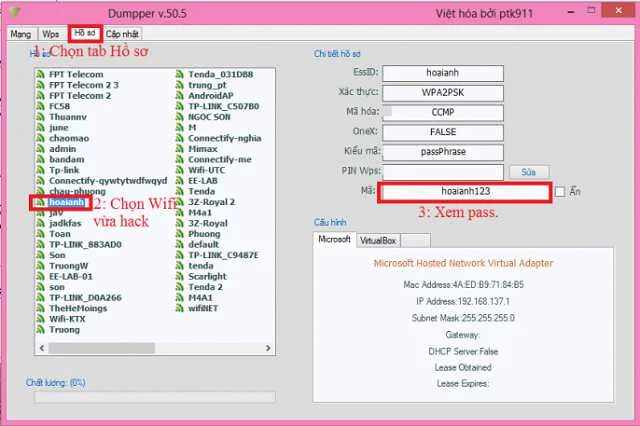
>>> Xem thêm: Link tải phần mềm idm toolkit qua google driver
Lưu ý khi dò wifi bằng phần mềm JumpStart
Một khi thực hiện dò wifi bằng phần mềm JumpStart bạn cũng cần lưu ý một số vấn đề quan trọng sau:
- Nếu mật khẩu wifi mà bạn dò tìm rườm rà, phức tạp thì quá trình tìm hiểu của hệ thống có thể rất lâu.
- Một mạng wifi mang tính bảo mật cao thì khi sử dụng phần mềm cũng có thể dò không được. Nếu do xong thì hê thống sẽ báo là Failed.
- Trước khi bắt đầu việc thực hiện dò wifi bạn nhớ phải tắt wifi mà bản thân đang sử dụng.
- Bạn không nên quá lạm dụng nếu như lấy được mật khẩu wifi vì có thể ảnh hưởng đến chủ wifi nhé.
- …
Kết luận
Với JumpStart chỉ cần bạn thực hiện kết nối trong điều kiện cho phép thì hoàn toàn có thể tìm kiếm được mật khẩu wifi hoàn hảo. Vậy nên bạn hãy ghi chép ngay hướng dẫn mà phanmemgocvn.org chia sẻ để áp dụng cho mình. Chắc chắn bạn sẽ thực hiện thành công. Và bạn cũng đừng quên liên hệ với chúng tôi nếu có khó khăn gì trong quá trình thực hiện nhé.
id bài viết: 9724361188


 Hướng dẫn cài đặt phần mềm Driver Booster mới nhất
Hướng dẫn cài đặt phần mềm Driver Booster mới nhất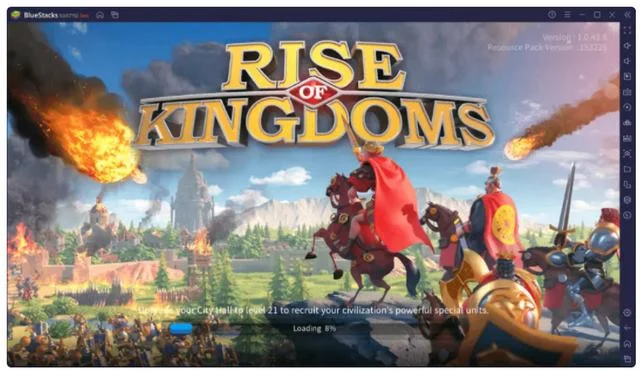 BlueStacks 5 – đánh giá tính năng, cách thức cài đặt
BlueStacks 5 – đánh giá tính năng, cách thức cài đặt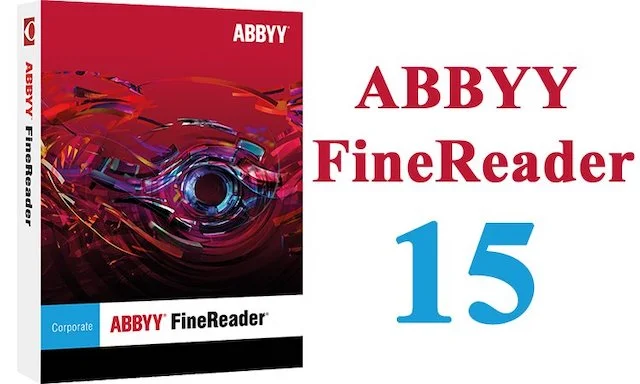 Tải và cài đặt Abbyy finereader 15 full chi tiết
Tải và cài đặt Abbyy finereader 15 full chi tiết Recuva – phần mềm khôi phục dữ liệu chuyên nghiệp
Recuva – phần mềm khôi phục dữ liệu chuyên nghiệp Hướng dẫn tải IDM Full Toolkit 4.7 đơn giản, hiệu quả
Hướng dẫn tải IDM Full Toolkit 4.7 đơn giản, hiệu quả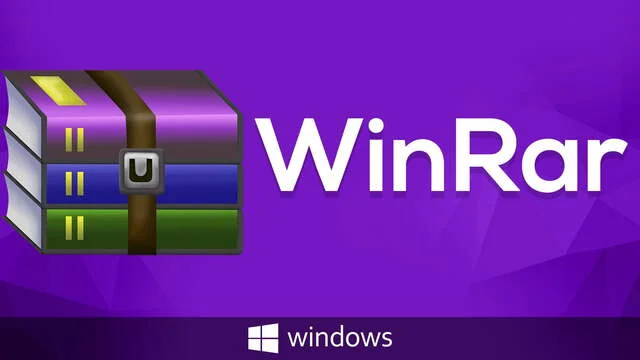 Hướng dẫn cài đặt, sử dụng WinRAR trình giải nén mới nhất
Hướng dẫn cài đặt, sử dụng WinRAR trình giải nén mới nhất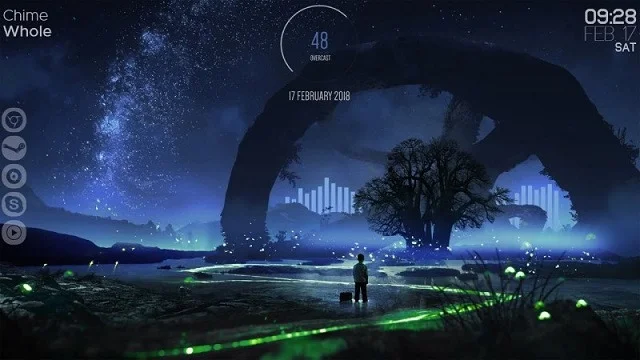 Review Rainmeter – Thủ thuật thiết kế màn hình Desktop chuyên nghiệp
Review Rainmeter – Thủ thuật thiết kế màn hình Desktop chuyên nghiệp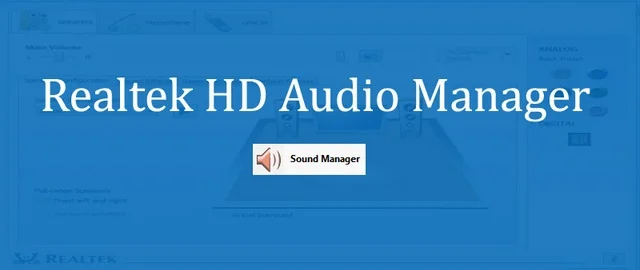 Realtek HD Audio Manager – Phần mềm cải thiện âm thanh trên máy tính
Realtek HD Audio Manager – Phần mềm cải thiện âm thanh trên máy tính